win10桌面图标变成白色如何修复 win10桌面图标变成白色怎么复原
更新时间:2023-08-03 10:36:11作者:zheng
有些用户在使用win10电脑的时候发现电脑桌面上的应用程序图标突然变成了白色,这该怎么修复呢?今天小编教大家win10桌面图标变成白色如何修复,操作很简单,大家跟着我的方法来操作吧。
修复方法:
1.打开磁盘文件管理器,这里以C盘文件为例。把文件设置成显示所有文件;操作如下
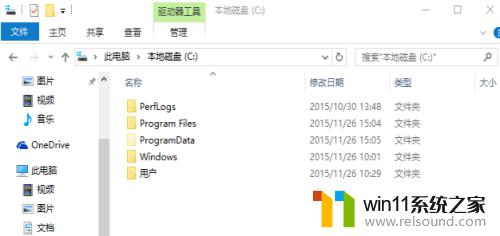
2.在菜单栏中点击查看,然后找到并且勾选隐藏的项目;操作如下
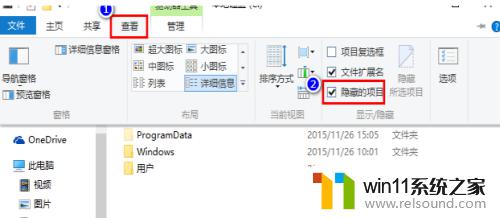
3.按 Win + R 组合键,打开运行。并输入:%localappdata% 命令,确定或回车,可以快速执行命令;操作如下
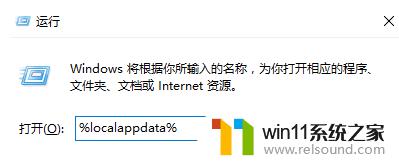
4.然后在打开的窗口中,找到名称为:Iconcache.db 进行删除即可;操作如下
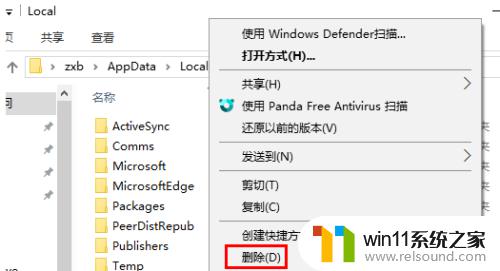
5.按 Ctrl + Shift + Esc 可以快速打开任务管理器,然后找到并右键点击名称为:Windows 资源管理器的进程,在打开的菜单项中,选择重新启动即可;
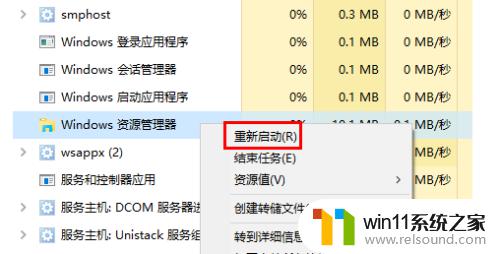
以上就是win10桌面图标变成白色如何修复的全部内容,有遇到这种情况的用户可以按照小编的方法来进行解决,希望能够帮助到大家。















